如何用CAD画出六角扳手发布时间:暂无
1.案例图如图所示。
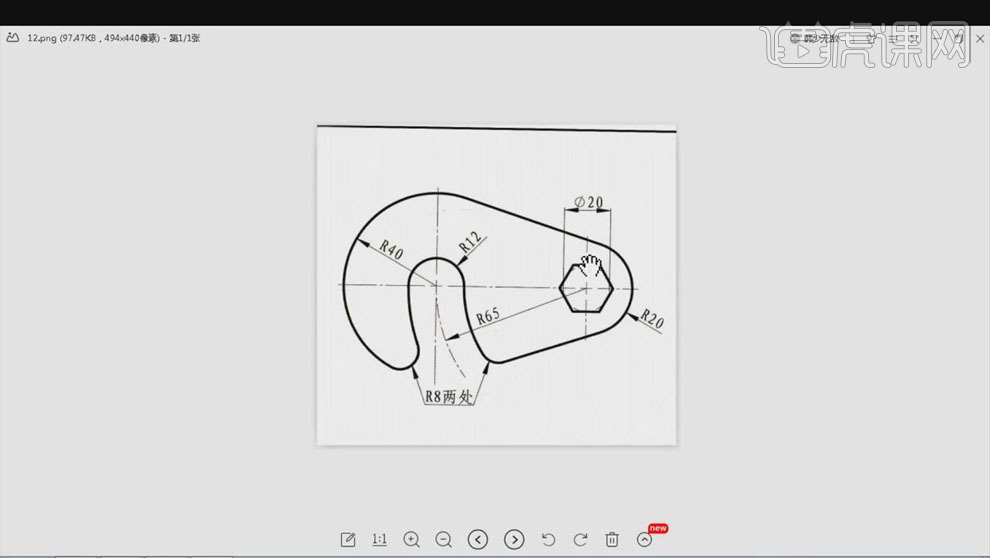
2.打开【CAD】,用【直线】画一条横线和竖线,在相交处做起始点,用【圆】画圆形,【半径】分别为10、20和65。
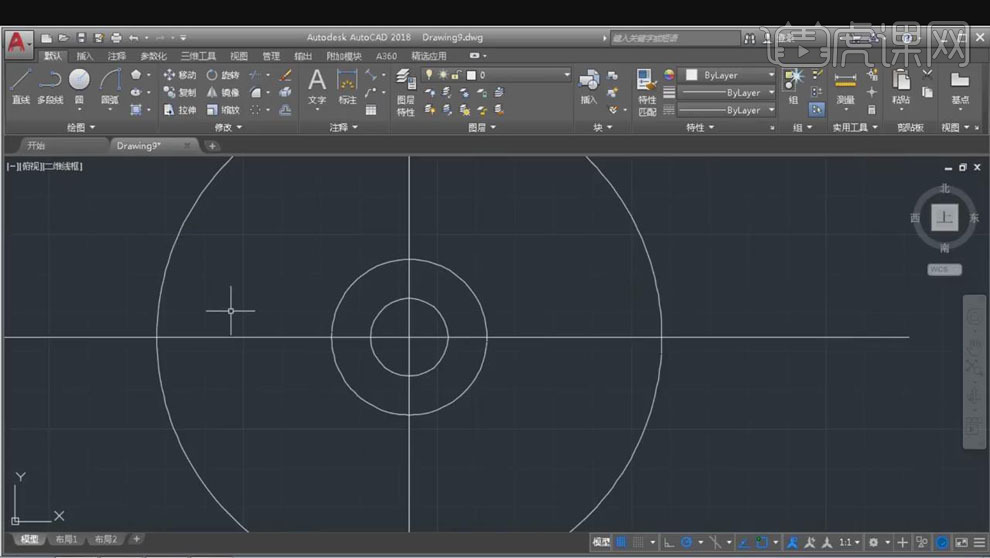
3.选中大圆的边,往左右分别【偏移】12;使用【圆】在左边大圆和横线的交点的位置画圆,【半径】分别为12、40。
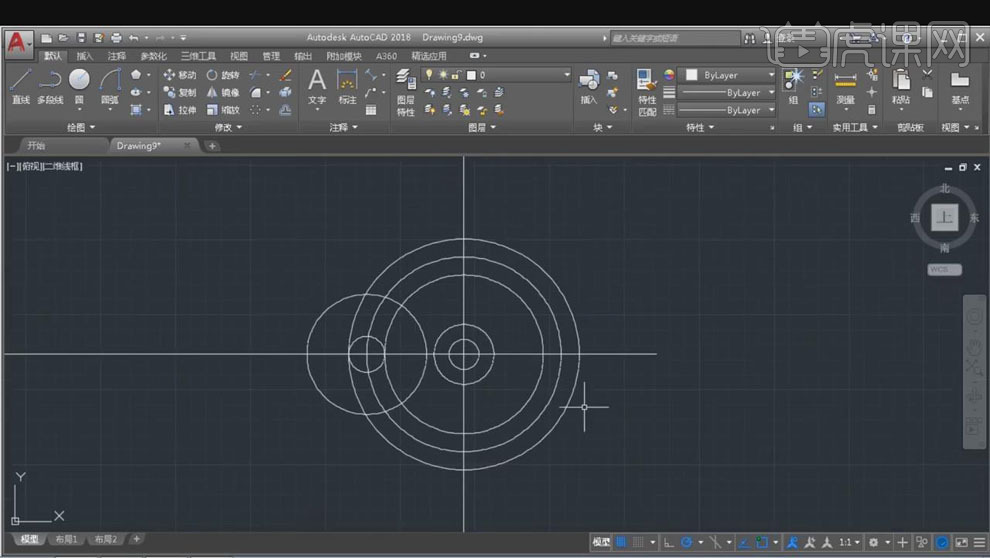
4.选择【边倒圆】,【半径】8,选择大圆和小圆的边,效果如图。

5.打开【切点】工具,使用【直线】连接两个圆的切点,使用【修剪】修掉不需要的线条。

6.选中中心线,点击【线型】的下三角打开【线型加载器】,单击【添加载】,选择【CENTER】,单击【确定】,再选择【CENTER】线型。

7.选择【修剪】工具,修掉多余线条;选择【多边形】,【边数】6,找到圆心,【半径】10。

8.选择【标注】,对案例图进行标注尺寸,具体效果如图所示。

9.课后作业如图所示。

点击观看视频教程

CAD-六角扳手画法
立即学习初级练习11463人已学视频时长:10:17
特别声明:以上文章内容仅代表作者本人观点,不代表虎课网观点或立场。如有关于作品内容、版权或其它问题请与虎课网联系。
500+精品图书
20G学习素材
10000+实用笔刷
持续更新设计模板












